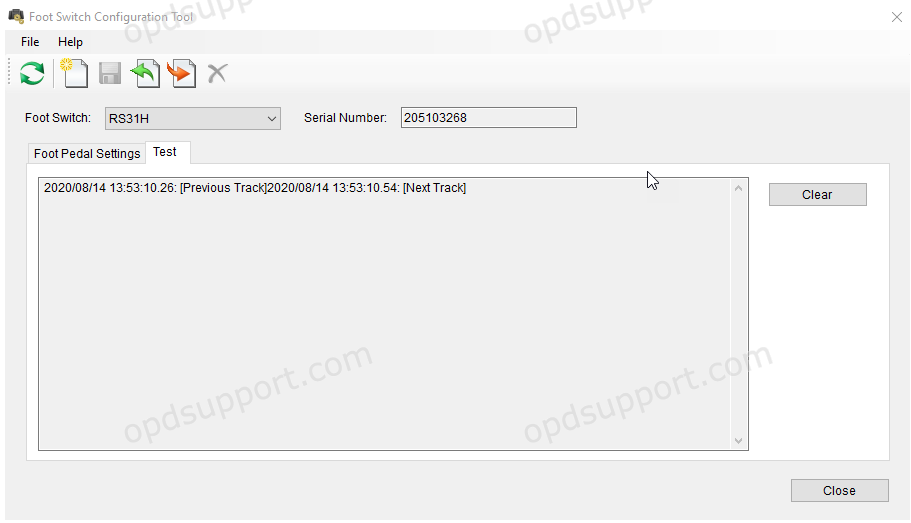Dieser Artikel dokumentiert die Verwendung des Fußschalter-Konfigurationstools
Das Foot Switch Configuration Tool wird verwendet, um die Einstellungen für die Modelle RS-28H und RS-31H anzupassen. Jedem Pedal kann eine beliebige Kombination von Tastaturbefehlen zugewiesen werden, was die Steuerung von Anwendungen über Hotkey-Shortcuts ermöglicht. Sie können auch Einstellungsvorlagen für eine schnelle und einfache Konfiguration erstellen. Dieses Tool kann unter heruntergeladen werden https://audiosupport.omsystem.com/en/product-category/utilities/
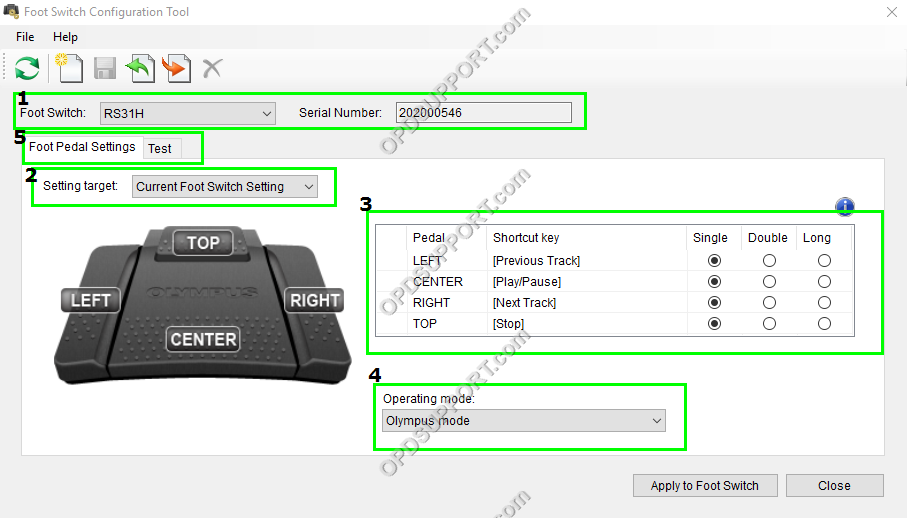
Nach dem Start des Tools müssen Sie Ihren RS-28H oder RS-31H über USB mit dem PC verbinden. Das Modell und die Seriennummer des Fußschalters werden in Abschnitt 1 angezeigt. Die aktuellen Tastaturbefehle werden in Abschnitt 3 gezeigt.
Die „Aktuelle Fußschaltereinstellung“ zeigt die Konfiguration für den angeschlossenen Fußschalter automatisch an, wenn dieser angeschlossen ist. Wenn kein Fußschalter angeschlossen ist, wird die zuletzt verwendete benutzerdefinierte Einstellungsvorlage angezeigt. Alternativ wird die „Standardvorlage“ angezeigt, wenn keine benutzerdefinierte Vorlage verfügbar ist. Über dieses Dropdown-Menü ist auch eine manuelle Auswahl von Einstellungsvorlagen möglich.
Es ist möglich, Pedalkonfigurationseinstellungen mithilfe von Vorlagen zu erstellen, zu speichern und anzuwenden. Es können mehrere Vorlagen erstellt werden, um eine ganze Reihe von benutzerdefinierten Anwendungen durch Wechseln der Vorlagen zu steuern.
Speichern von Einstellungsvorlagen – Um eine Einstellungsvorlage zu speichern, gehen Sie zu Datei > Vorlage speichern unter und geben Sie einen Dateinamen an. Beim Speichern wird die Vorlage als gewählter Dateiname zur Liste „Einstellungsziel“ hinzugefügt.
Vorlage laden – Vorlagen können geladen werden, indem Sie zu Datei > Vorlage laden gehen und dann zum Speicherort der Vorlage navigieren.
Vorlage bearbeiten – Laden Sie die Vorlage oder wählen Sie die zu bearbeitende Vorlage aus dem Menü „Ziel festlegen“. Eine Pedalkonfiguration kann gelöscht werden, indem Sie auf das Radiergummi-Symbol klicken, wie im Abschnitt „Bildschirmlayout“ gezeigt.
Klicken Sie in Abschnitt 3 auf das Pedal, das Sie zuweisen möchten, und drücken Sie die Tastenkombination, die Sie verwenden möchten. Multimedia-Tasten wie Play und Stop können ebenfalls verwendet werden. Klicken Sie auf die Schaltfläche „Löschen“ (siehe unten), um die ausgewählte Pedaltastenkombination zu entfernen.
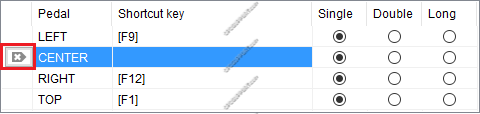
Die folgenden Punkte erläutern die Verhaltenseigenschaften, die für Tastenbefehle während der Ereignisse des psychischen Drückens und Loslassens des Pedals verfügbar sind:
- Single (Press) – Die Tastenbefehle „ON“ und „OFF“ werden beide einmal nach dem Pedaldruckereignis ausgegeben. Die Eigenschaft „Einzeln“ kann verwendet werden, um ein umgeschaltetes Verhalten in der Software auszuführen. Wenn zum Beispiel derselbe Tastenbefehl für die Aktion Play/Stop verwendet wird, drücken Sie zum Abspielen (ON-OFF) und drücken Sie erneut zum Stoppen (ON-OFF).
- Double (Press/Release) – Die Tastenbefehle „ON“ und „OFF“ werden beide zweimal ausgegeben… Einmal beim Pedaldruckereignis und einmal beim Pedalloslassereignis. Die „Double“-Eigenschaft kann verwendet werden, um ein Umschaltverhalten in der Software auszuführen, wenn ein Pedal gedrückt und losgelassen wird. Wenn zum Beispiel derselbe Tastenbefehl für die Aktion Play/Stop verwendet wird, drücken Sie für Play (ON-OFF) und lassen Sie ihn los, um zu stoppen (ON-OFF).
- Lang (Drücken/Halten) – Die Tastenbefehle „ON“ und „OFF“ werden einzeln einmal ausgegeben… „ON“ wird bei einem Pedaldruckereignis und „OFF“ bei dem Pedalloslassereignis ausgegeben. Die Eigenschaft „Lang“ funktioniert ähnlich wie ein normaler Tastendruck auf der Tastatur. Zum Beispiel wird beim Drücken einer Taste „EIN“ ausgegeben und „AUS“ wird erst beim Loslassen der Taste ausgegeben.
Nachdem die erforderlichen Einstellungen zugewiesen wurden, können Sie sie auf den Fußschalter anwenden, indem Sie auf die Schaltfläche „Auf Fußschalter anwenden“ klicken. Sie können die vorgenommenen Einstellungen testen, indem Sie in Abschnitt 5 auf die Registerkarte „Test“ klicken.
Der Betriebsmodus bestimmt, wie der Fußschalter vom Computer erkannt wird und auf welche Weise der Fußschalter die Pedaldruck- und Freigabeereignisse sendet.
Olympus-Modus (Standard): Der Olympus-Modus (HID-Anbieterklasse) stellt den Fußschalter für die Verwendung mit dem Olympus Dictation Management System, DSS Player Pro Release 5 und anderen Anwendungen ein, die mit dem/den Olympus SDK(s) entwickelt wurden.
Tastaturmodus: Der Tastaturmodus (HID-Tastaturklasse) ermöglicht das Anwenden von Hotkey-Kombinationen auf jedes Pedal, wodurch Anwendungen von Drittanbietern gesteuert werden können.
Um den Betriebsmodus zu ändern, gehen Sie wie folgt vor:
- Der Fußschalter muss an den PC angeschlossen und bei geöffnetem Fußschalter-Konfigurationstool der gewünschte Modus aus der Dropdown-Liste Betriebsmodus ausgewählt werden (Abschnitt 4).
- Klicken Sie auf „Auf Fußschalter anwenden“ und warten Sie auf die Bestätigung der Einstellungsaktualisierung.
- Schließen Sie das FTSW-Konfigurationstool
- Trennen Sie den Fußschalter vom Computer und schließen Sie ihn wieder an.
Notiz: Wenn der Fußanlasser dann wieder mit dem Computer verbunden wird, wird er im angeforderten Modus verbunden. Öffnen Sie das FTSW-Konfigurationstool nicht erneut, um die Einstellungen zu überprüfen, da dies den Modus des Fußschalters ändert.
Der Testmodus ermöglicht es dem Benutzer, Tastendrücke zu protokollieren, damit er erkennen kann, für welche Funktion jede der Tasten konfiguriert ist. Jeder Tastendruck wird außerdem mit einem Zeitstempel versehen, um zusätzliche Informationen für Testzwecke bereitzustellen.
Wenn Sie beispielsweise den RS-31H innerhalb des Testpanels verwenden, drücken Sie das linke Pedal (konfiguriert auf „Previous Track“) und dann das rechte Pedal (konfiguriert auf „Next Track“), um die im folgenden Screenshot angegebene Ausgabe bereitzustellen.